
애플은 파워 PC CPU를 쓰던 시절 ‘아이북’과 ‘파워북’이라는 두 가지 노트북을 팔아 왔다. 아이북은 앙증맞은 디자인을 한 싼 노트북이고, 파워북은 전문가를 겨냥한 고성능 노트북이었다. 인텔 코어 듀오 CPU로 갈아타고 난 뒤 애플은 아이북과 파워북 브랜드를 그만 쓰기로 결단을 내리고 새로이 ‘맥북’ 브랜드를 선보였다. 지난 봄 파워북을 대신하는 전문가용 맥북 프로를 발표한 데 이어 6월에 아이북을 대체할 맥북을 공개했다.
디자인은 너무 단순, 마무리는 좋아
맥북은 아이북의 귀여움은 조금도 가져오지 않았다. 단순한 직사각형으로 생긴 맥북 프로의 생김새를 그대로 가져왔다. 특별한 장식도 없고 흰색과 검정 둘 중 한 가지 색만 썼다. 덮개 위에 있는 애플 로고와 자판 글자만 본체와 다른 색을 썼을 뿐이다. 애플 로고만 반들반들하게 광을 냈다. 덮개와 본체를 만든 재질은 매끈하지도 않고 거칠지 않다. 광택 재질로 폼 내는 데 바빴던 아이팟과 재질이 아예 달라 흠집 날 걱정은 덜 것 같다. 빛은 은은하게 반사한다.
생김새가 단순해도 우습게 보이지는 않는다. 깔끔한 마무리 덕분이다. 이음새나 덮개 같은 군더더기 부속을 없앤 데다 모서리를 살짝 깎아 모난 데도 찾기 어렵다. 양옆에 나사가 몇 개 있지만, 다른 노트북보다 적다. LCD가 있는 덮개가 열리지 않게 잡아주는 고리도 없다. 래치리스 디자인의 핵심은 약한 자석이다. 덮개 위 양쪽 끝에 약한 자석을 숨겨 둬 본체에 닿으면 떨어지지 않도록 끌어당긴다.
덮개를 닫은 본체 디자인은 그런대로 품위가 있지만, 자판 디자인은 썩 내키지 않는다. 키들이 다닥다닥 붙어 있는 여느 펜타그래프 키보드와 달리 키 사이마다 테두리가 있어 키가 하나씩 떨어져 있다. 그나마 키와 키가 떨어져 있어 키를 잘못 누르는 일이 줄어든다. 자판 구성이 조금 엉성해 보이고, 키와 터치 패드까지 모두 검정이라 심심하다.
코어 듀오로 돌아가는 OS X 만족
맥북에 들어가는 CPU는 모델에 따라 T2400(1.8GHz)과 T2500(2.0GHz) 두 가지만 쓰인다. 코어 듀오 T2500을 쓴 최고급(MA472KH) 맥북이 이번 리뷰의 주인공이다. 이 맥북에 자석식 전원 어댑터를 붙이고 켜 보았다. 별다른 소음은 들리지 않는다. 좀더 또렷하게 보이도록 코팅을 입힌 13.3인치 LCD에 애플 아이콘이 슬며시 모습을 드러낸다.
잠시 기다리니 OS X 10.4 타이거가 나타난다. 자주 맥 리뷰를 해 낯선 모습은 아니다. 중요한 것은 움직이는 속도다. 파워PC에서 그리도 굼뜨던 OS X가 참으로 날렵하게 날아다닌다. 동양권 글꼴 때문에 느려지던 OS가 업그레이드 된 시스템 덕을 톡톡히 보고 있다. 여전히 예쁜 인터페이스에 한글도 잘 나온다.
하지만 마냥 좋은 건 아니다. CPU가 성능을 100% 발휘할 때 팬 소음이 너무 크고 일률적이지 않은 게 문제다. 또 맥북의 터치 패드 아래 버튼이 윈도에서 쓰는 좌우 버튼이 아니라 애플의 원 버튼으로 작동하는 탓에 마우스를 따로 써야 편하다. 맥북을 오래 켜두면 키보드 왼쪽 부분에 열이 생겨 후끈해진다. 백스페이스 버튼을 없애는 대신 CD 배출 버튼으로 바꿔 넣은 듯하다.
배터리 시간은 만족스럽다. 맥 OS X에서 DVD를 돌리면 3시간은 너끈히 돌아갔다. 전원을 켜둔 채 뚜껑을 닫고 5시간 동안 대기 모드에 둬 보니 3%의 배터리만 먹었다. 다만 이 상태에서 다시 충전 케이블을 붙였을 때 충전률이 100%로 올라가지 않았다.
넉넉한 소프트웨어에 입 안 다물어져
맥북에는 OS X와 함께 프로그램을 넉넉하게 넣었다. 사진을 찍고 편집하고 동영상과 음악을 만들고 DVD로 굽는 아이라이프 06을 심은 덕분이다.
‘포토부스’는 맥북 LCD 위에 붙은 카메라로 사진을 찍는 프로그램이다. 여러 프레임 워크가 있어서 재미있는 사진을 찍는다. 이 사진을 바로 ‘아이포토’에 넣어 편집과 앨범으로 만들어 슬라이드로 보거나 e-메일로 보낸다. 하지만 여기서 끝이 아니다. 편집된 사진을 ‘아이무비 HD’에서 불러와 영상 편집도 한다. 달랑 사진 한 장, mp3 한 곡만 있어도 된다. 정지된 디카 사진을 움직이는 영상으로 만드는 과정이 무척 편하다. 아이무비 HD에서 카메라 모드 켜면 내장 카메라로 동영상을 캡처해 바로 편집에 쓴다. 효과도 원하는 대로 주고 비디오 FX를 쓰면 영상이나 사진에 비가 오거나 파도가 치는 여러 효과를 넣거나 타이틀 자막을 붙일 수 있다. 또 테마를 골라 그 위에 편집한 영상을 올려다 놓기만 하면 멋진 타이틀이 완성된다. 이를 ‘아이DVD’로 구우면 DVD 타이틀로 만들어 진다.
인터넷 블로깅도 쉽다. ‘아이웹’을 쓰면 웹 문서는 물론 블로그 문서도 간편하게 만들어 준다. 인터넷에 등록하는 과정도 복잡하지 않고 블로그 서식들이 예쁘기 때문에 한번 도전해볼 만하다. 이를 쓰려면 닷맥 등록을 해야 하는데 한국어 선택 항목이 빠져 있다. 오래 전부터 지적된 문제지만 여전히 고치지 않고 있다.
큰 프로그램 외에도 숨겨진 유틸리티가 많다. ‘네트워크 유틸리티’ ‘디지털 컬러 측정기’ ‘컬러싱크’ ‘그래퍼’ ‘터미널’ ‘메모리 관리자’ 등 듣도 보도 못한 것들이 숨어 있다. 이를 찾아서 써 보는 재미도 쏠쏠하지만, 대부분은 전문가가 아니면 다루기 어려운 것들이다. 또 ‘위젯’을 쓰면 날짜와 시간, 계산기, 날씨, 메모 등을 바로바로 확인할 수 있다.
부트 캠프로 윈도 XP 잘 돌아가
맥에서 윈도 XP를 쓰는 이유는 액티브 X 컨트롤을 못 쓰고 인터넷 동영상을 보기 어려워서다. 액티브 X 컨트롤이 안 되니 인터넷 결제나 인터넷 뱅킹을 못하고, 윈도 미디어 플레이어로 봐야 하는 동영상도 맥에서는 볼 수 없다.
때문에 애플은 인텔 맥에서 윈도 XP가 돌아가도록 해주는 ‘부트 캠프’를 내놓았는데, 맥북에서도 잘 돌아간다. 얼마 전에 나온 맥 미니까지는 펌웨어를 업그레이드해야 부트 캠프를 깔 수 있었는데, 맥북은 펌웨어가 최신인지 단번에 깔렸다. 윈도 XP를 깐 다음에 더하는 드라이버도 무척 안정되어 있다. 나중에 드라이버를 찾아서 깔아줘야 했던 무선 랜과 블루투스 드라이버가 잘 잡혔다. 하지만 여전히 내장 카메라용 드라이버는 정식 부트 캠프나 나올 때까지 공개를 안 할 모양이다.
윈도를 깔고 나니 일반 노트북과 별다른 게 없다. OS X만 아니면 일반 노트북으로 착각할 정도다. 게임이나 수많은 프로그램도 잘 돌고, 은행과 인터넷 동영상도 잘 띄웠다. 윈도 기능 키가 잘 안 먹고 터치 패드 아래 버튼이 원 버튼이라는 점을 빼면 풍부한 소프트웨어를 가진 OS X와 활용폭이 넓은 윈도 XP가 모두 돌아가는 것이 맥북의 진짜 매력이다.
윈도 XP를 깔고 벤치마크를 돌려 맥북의 성능을 확인해보니 PC 마크 05 점수는 2923, 3D 마크 06은 146, 번인 테스트는 1시간 30분이었다. 비슷한 제원을 가진 코어 듀오 노트북보다 약간 앞서는 점수를 낸 만큼 경쟁력은 충분해 보인다.

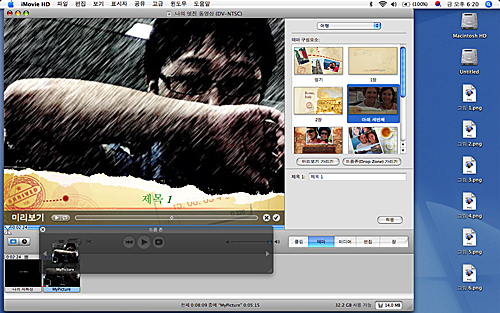

전문가에게 필요한 갖가지 유틸리티가 숨어 있다.

웹사이트나 블로그를 만들기 쉽지만, 이를 등록하는 절차에서 한글 등록이 안된다.
CPU 인텔 코어 듀오 T2500(2GHz)
램 듀얼 채널 512MB DDR 2
하드디스크 80GB
광학드라이브 8배속 슈퍼 드라이브
화면 13.3인치 16:10 와이드 LCD(1,280×800)
카메라 30만 화소
네트워크 802.11a/b/g 무선 랜, 기가비트 랜, 블루투스
값 119만9천원(MA254KH/A), 159만9천원(MA472KH)
문의 애플코리아 080-3404-622 www.apple.co.kr

Be First to Comment